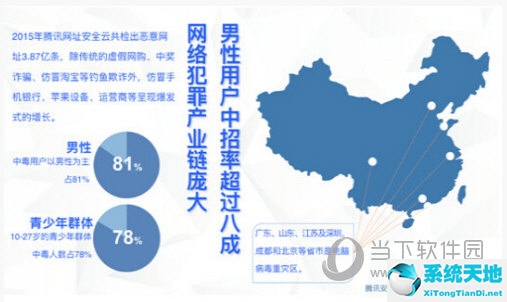如果您在安装结束时尝试从旧版本的Windows升级到新的Windows 8操作系统,可能会出现一些问题,因为第二个硬盘甚至安装了Windows 8的硬盘可能不会出现在您的浏览器中。
这是很多用户都在努力解决的常见问题,但是不要慌,因为我们可以很快解决这个问题,而且只需要10分钟。
由于收到硬盘的安装错误,您安装的Windows 8操作系统可能会因为各种原因无法识别硬盘,但Windows 8中有一个功能,您可以立即访问该功能,并将硬盘设置恢复正常。根据下面发布的教程,
您可以让您的硬盘出现在浏览器窗口中,就像您在以前版本的Windows中所做的那样。
在Windows 10、8.1和8中制作硬盘的教程
为了让我们再次向您展示在文件资源管理器中安装的Windows 10、8.1或8的辅助硬盘或硬盘,我们需要访问Windows中的控制面板功能。
解决方案1:从控制面板检测硬盘
将鼠标悬停在屏幕右侧。
单击(左击)菜单中的设置图标。
点击“设置”后,你必须在那里寻找“控制面板”。
单击(左击)控制面板。
您将在控制面板窗口中显示一个搜索框,我们需要在搜索框中键入以下句子:“磁盘管理”。
在主题磁盘管理中,查找管理工具。
在“管理工具”的主题下,您应该看到一个“创建和格式化硬盘分区”按钮,单击(左击)。
您应该在那里寻找未在资源管理器中显示的磁盘(旁边应该有一个带感叹号的黄色图标)。
单击(右键)您检测到的硬盘,并选择“导入外部磁盘”功能。
完成所有这些步骤后,你需要重启Windows 10、8.1或8 PC或笔记本电脑,然后再次尝试打开文件浏览器。是时候给你看看丢失的硬盘了,一切都会恢复正常。
注:本教程不会修复硬盘中可能出现的任何硬件故障。如果是硬件故障,建议你直接去特约店或者你买PC的电子店,试着更换硬盘。
解决方案2:尝试一些简单的修复。
在决定如何处理硬盘之前,您应该做什么?以下是一些简单的步骤。它们可能是基本的,但相信我,有时它们可能就是问题所在。关于如何部署所有这些步骤的完整指南可以在我们的专门文章中找到。
以下是要遵循的步骤:
检查磁盘是否正确连接(是的,在某些情况下这可能是一个问题)。
初始化磁盘
检查BIOS(尤其是BIOS端口)
恢复您的分区
如果您最近添加到系统中的第二个硬盘有问题,您可以在找到答案。以下是您需要的或其他问题的答案。
如果您的硬件仍然有问题,或者您只是想避免在将来使用它们,我们建议您(100%安全并经我们测试)修复各种PC问题,如硬件故障,但也存档丢失和恶意软件。
因此,如果你的硬盘没有出现在Windows 8操作系统中,你可以通过这种方式轻松修复。您可以在下面给我们留言,告诉我们这篇文章对您是否有用,以及我们可以采取哪些措施来改进。